Hoy os voy a enseñar cómo instalar la aplicación de mensajería más famosa y usada del momento, whatsapp en tu pc o portátil. Para ello deberemos instalar una sencilla aplicación en nuestro pc, que se llama bluestacks accede al enlace y descarga la aplicación.
Cuando la hayas instalado te saldrá algo cómo esto.
Ahora tienes que hacer clic en el botón App Search, en la imágen está redondeado en rojo. Después tendremos que buscar la app whatsapp e instalarla.
Y ya está ya lo tenemos instalado, ahora lo abres y te pedirá un nº de teléfono, tienes que darle uno diferente del que uses normalmente tu whatsapp en tu móvil, por que si no se desconectaría de tu smartphone. Si tu caso es q no tienes whatsapp en el móvil entonces si puedes poner tu número.
Ya está , ya puedes disfrutar de whatsapp en tu pc.

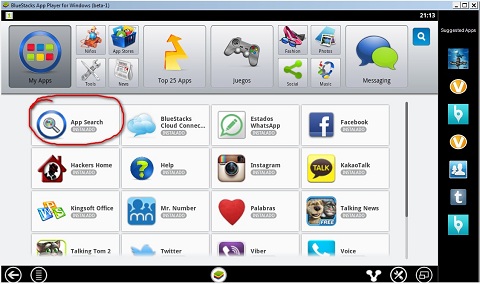
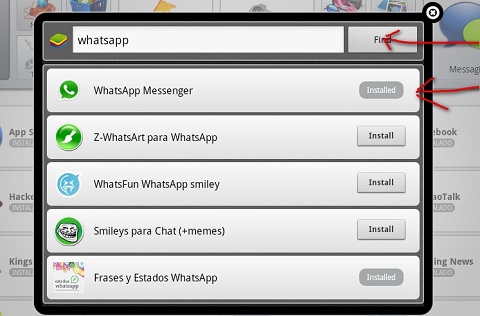


5 Comments
Buenos días Jesús :-)Instale la applicacion en el PC y me iba bien, pero pensaba que podría tenerla en el móvil y en el PC a la vez. Al comprobar que no podía tenerla en el móvil la desinstalé del ordenador y traté de instalarla de nuevo en el móvil, pero no me dejaba :-/¿Sabes si hay alguna solución?
He intentado desinstalar y reinstalar Whatsapp en el móvil unas cuantas veces y nada.
He desinstalado el paquete BlueStacks en el PC y tampoco 🙂
Espero tu respuesta, Gracias!!
ya, por eso ponía en el post q se pusiera otro teléfono diferente del que se usa normalmente en tu smartphonne.
yo lo que haria sería borrar todos los datos de whatsapp en el Blustack antes de desinstalarlo y desvicularlo de ese terminal e incluso una vez desinstalado de tu pc ir al registro de windows y borrar las entradas de Bluestack.
Ya me contarás si lo has resuelto.
un saludo
Tema solucionado :-)Hard-Reset del HTC Sensaion y todo listo jejeje
Un saludo!!!
Me alegro de que lo hayas podido solucionar, un saludo
@JuanMiguelOlivaresMerlos me alegro de q lo hayas podido solucionar, un saludo
Comments are closed.